Nota:
El acceso a esta página requiere autorización. Puede intentar iniciar sesión o cambiar directorios.
El acceso a esta página requiere autorización. Puede intentar cambiar los directorios.
Azure PowerShell es un conjunto de cmdlets para administrar los recursos de Azure directamente desde PowerShell. Puede utilizarlo en el explorador con Azure Cloud Shell. También puede instalarlo en macOS, Linux o Windows.
En este inicio rápido, aprenderá a crear un área de trabajo de Azure Synapse Analytics mediante Azure PowerShell.
Si no tiene una suscripción a Azure, cree una cuenta gratuita de Azure antes de empezar.
Requisitos previos
Una cuenta de almacenamiento de Azure Data Lake Storage Gen2.
Importante
Un área de trabajo de Azure Synapse Analytics debe poder leer y escribir en la cuenta de Azure Data Lake Storage Gen2 seleccionada. Para cualquier cuenta de almacenamiento que vincule como cuenta de almacenamiento principal, debe haber habilitado el espacio de nombres jerárquico al crearla, como se describe en la sección Creación de una cuenta de almacenamiento.
Si decide usar Cloud Shell, consulte Introducción a Azure Cloud Shell para más información.
Instalación del módulo de Azure PowerShell de forma local
Si decide usar PowerShell de forma local, para este artículo es preciso que instale el módulo Az PowerShell y que se conecte a su cuenta de Azure con el cmdlet Connect-AzAccount. Para más información sobre cómo instalar el módulo Az PowerShell, consulte Instalación de Azure PowerShell.
Para más información sobre la autenticación con Azure PowerShell, consulte Inicio de sesión con Azure PowerShell.
Instalación del módulo de PowerShell de Azure Synapse
Importante
Aunque el módulo de PowerShell Az.Synapse está en versión preliminar, debe instalarlo por separado mediante el cmdlet Install-Module. Una vez que este módulo de PowerShell esté disponible con carácter general, formará parte de las futuras versiones del módulo Az de PowerShell y estará disponible de forma predeterminada en Cloud Shell.
Install-Module -Name Az.Synapse
Creación de un área de trabajo de Azure Synapse Analytics mediante Azure PowerShell
Defina las variables de entorno necesarias para crear recursos para un área de trabajo de Azure Synapse Analytics.
Nombre de la variable Descripción StorageAccountName Nombre de la cuenta de almacenamiento de Azure Data Lake Storage Gen2 existente. StorageAccountResourceGroup Nombre del grupo de recursos de la cuenta de almacenamiento de Azure Data Lake Storage Gen2 existente. FileShareName Nombre del sistema de archivos de almacenamiento existente. SynapseResourceGroup Elija un nuevo nombre para el grupo de recursos de Azure Synapse Analytics. Region Elija una de las regiones de Azure. SynapseWorkspaceName Elija un nombre único para la nueva área de trabajo de Azure Synapse Analytics. SqlUser Elija un valor para un nombre de usuario nuevo. SqlPassword Elija una contraseña segura. ClientIP Dirección IP pública del sistema desde el que se ejecuta PowerShell. Cree un grupo de recursos como contenedor para el área de trabajo de Azure Synapse Analytics:
New-AzResourceGroup -Name $SynapseResourceGroup -Location $RegionCree un área de trabajo de Azure Synapse Analytics:
$Cred = New-Object -TypeName System.Management.Automation.PSCredential ($SqlUser, (ConvertTo-SecureString $SqlPassword -AsPlainText -Force)) $WorkspaceParams = @{ Name = $SynapseWorkspaceName ResourceGroupName = $SynapseResourceGroup DefaultDataLakeStorageAccountName = $StorageAccountName DefaultDataLakeStorageFilesystem = $FileShareName SqlAdministratorLoginCredential = $Cred Location = $Region } New-AzSynapseWorkspace @WorkspaceParamsObtenga las direcciones URL web y de desarrollo del área de trabajo de Azure Synapse Analytics:
$WorkspaceWeb = (Get-AzSynapseWorkspace -Name $SynapseWorkspaceName -ResourceGroupName $StorageAccountResourceGroup).ConnectivityEndpoints.web $WorkspaceDev = (Get-AzSynapseWorkspace -Name $SynapseWorkspaceName -ResourceGroupName $StorageAccountResourceGroup).ConnectivityEndpoints.devCree una regla de firewall para permitir el acceso al área de trabajo de Azure Synapse Analytics desde la máquina:
$FirewallParams = @{ WorkspaceName = $SynapseWorkspaceName Name = 'Allow Client IP' ResourceGroupName = $StorageAccountResourceGroup StartIpAddress = $ClientIP EndIpAddress = $ClientIP } New-AzSynapseFirewallRule @FirewallParamsAbra la dirección URL web del área de trabajo de Azure Synapse Analytics almacenada en la variable de entorno
WorkspaceWebpara acceder al área de trabajo:Start-Process $WorkspaceWeb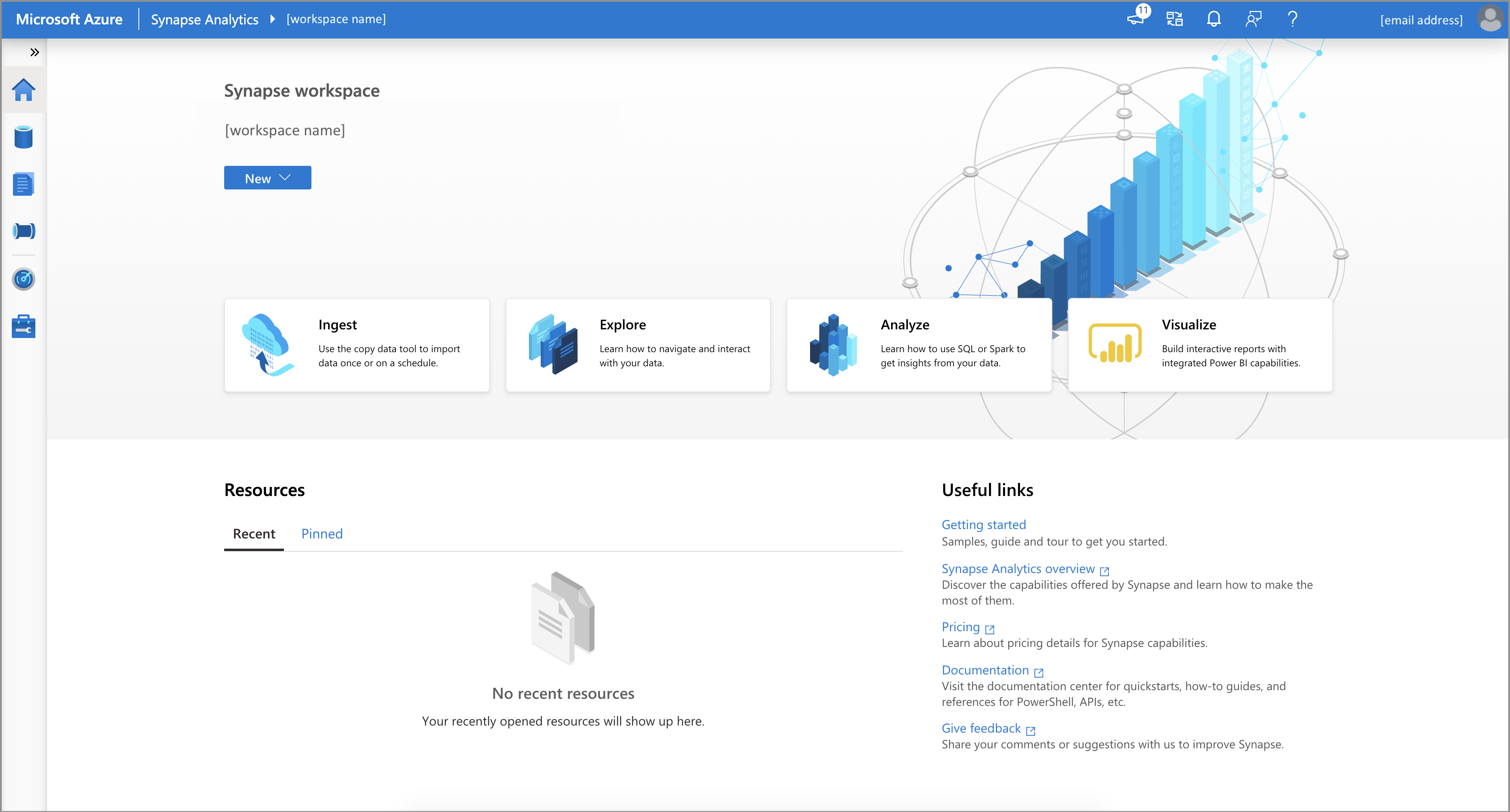
Una vez implementado, se requieren más permisos.
- En Azure Portal, asigne otros usuarios del área de trabajo al rol de Colaborador del área de trabajo. Para obtener instrucciones, consulte Asignación de roles de Azure mediante Azure Portal.
- Asigne a otros usuarios los roles de control de acceso basados en rol de Azure Synapse Analytics adecuados mediante Synapse Studio.
- Un miembro del rol Propietario de la cuenta de Azure Storage debe asignar el rol Colaborador de datos de Storage Blob a la identidad de servicio administrada del área de trabajo de Azure Synapse Analytics y a otros usuarios.
Limpieza de recursos
Siga estos pasos para eliminar el área de trabajo de Azure Synapse Analytics.
Advertencia
Al eliminar un área de trabajo de Azure Synapse Analytics, se quitarán también los motores de análisis y los datos almacenados en la base de datos de los grupos de SQL y metadatos de área de trabajo incluidos. Ya no será posible conectarse a los puntos de conexión de SQL o de Apache Spark. Se eliminarán todos los artefactos de código (consultas, cuadernos, definiciones de trabajos y canalizaciones).
La eliminación del área de trabajo no afectará a los datos de la cuenta de Azure Data Lake Storage Gen2 vinculada al área de trabajo.
Si el área de trabajo de Azure Synapse Analytics que se creó en este artículo no es necesaria, puede eliminarla ejecutando el siguiente ejemplo:
Remove-AzSynapseWorkspace -Name $SynapseWorkspaceNam -ResourceGroupName $SynapseResourceGroup
Contenido relacionado
A continuación, puede crear grupos de SQL o crear grupos de Apache Spark para empezar a analizar y explorar los datos.